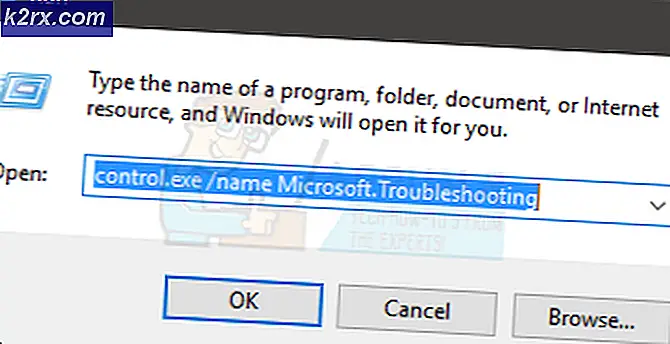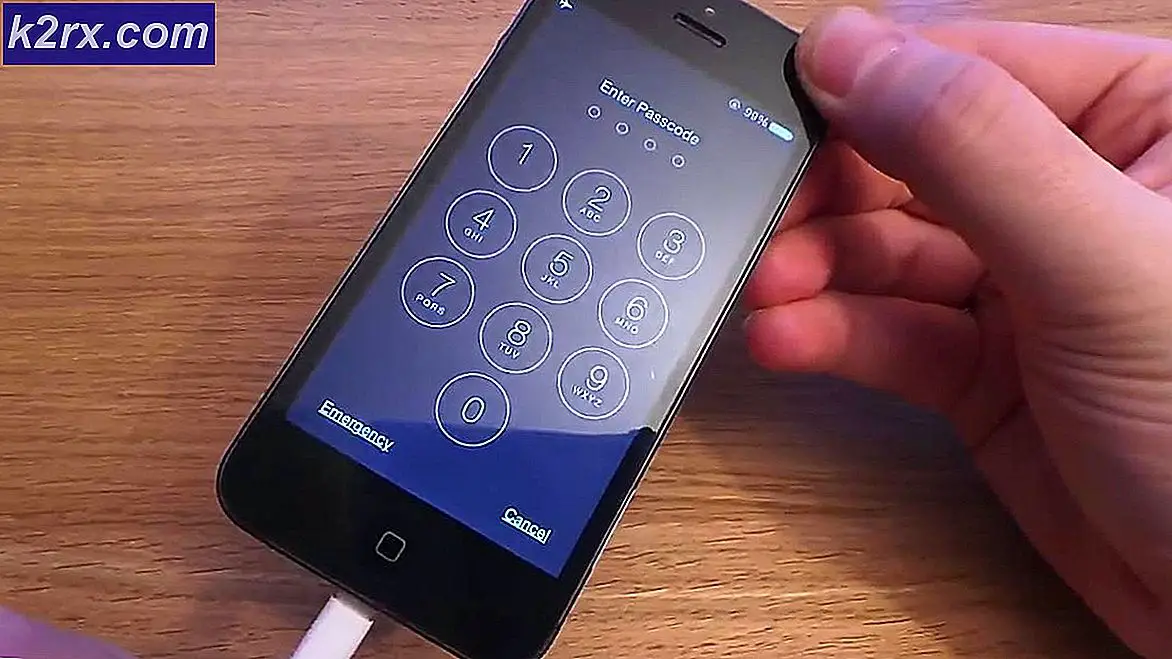Sådan rettes MacOS fejl 67050
Nogle MacOS-brugere rapporterer det, når de undersøger konsollen og bemærker meget macOS-fejl - 67050 poster, hvor nye poster dukker op hvert par minutter.
Efter at have undersøgt dette særlige problem viser det sig, at denne fejl typisk er forbundet med et problem med et udløbende eller udløbet sikkerhedscertifikat.
Da macOS-systemet er programmeret til at ændre den komplette signaturstreng til et nyt format inden certifikatet fornyes, mislykkes den nye signatur muligvis kodesignaturbekræftelsen, når Opdatering nægter at opdatere applikationen.
Heldigvis er der flere forskellige metoder, som du kan følge for at løse dette særlige problem, som du vil se nedenfor.
Alle nedenstående metoder skal anvendes uanset din macOS-version. Følg alle mulige rettelser nedenfor i rækkefølge, indtil du finder den, der er effektiv i dit særlige scenario.
Metode 1: Opdatering af din macOS-version
Oftere end ikke, er dette særlige problem kendt for at forekomme med forældede macOS-versioner (Mojave og nyere). Som bekræftet af mange berørte brugere blev dette problem patched af et hotfix, som Apple skubbede på hele deres økosystem.
Så hvis din konsol er fyldt med macOS-fejl - 67050 hændelser, er den første ting du skal gøre, at sikre, at din Mac opdateres til den nyeste tilgængelige version. Der er flere brugerrapporter, der bekræfter, at det var nok til at forhindre, at nye forekomster af fejlen vises.
Følg instruktionerne nedenfor for at opdatere din macOS til den nyeste version:
- På din macOS-computer skal du starte med at klikke på Systemindstillinger ikon fra handlingslinjen øverst.
- Når du er inde i Systemindstillinger klik på skærmbilledet Software opdatering ikon.
- Vent, indtil værktøjet kontrollerer for opdateringer, og følg derefter vejledningen på skærmen for at installere den senest tilgængelige version, der er tilgængelig i henhold til din computerkonfiguration.
- Hvis der findes en ny version, skal du blot klikke på Opdatere nu og vent, indtil den nye version er installeret.
- Når opdateringen er gennemført, genstarter din Mac automatisk.
Når den næste opstart er afsluttet, skal du kontrollere Konsol menuen og se om de nye forekomster af macOS-fejl - 67050er stoppet med at forekomme.
Metode 2: Kørsel af en førstehjælpsoperation
Som det viser sig, kan dette særlige problem også opstå på grund af en eller anden form for underliggende systemkorruptionsproblem. Nogle brugere står over for det samme macOS-fejl - 67050fejl har bekræftet, at problemet blev løst, efter at de har startet en reparationsdiskhandling på det berørte drev fra Diskværktøj-appen.
Hvis dette scenarie ser ud til at være relevant, skal du følge instruktionerne nedenfor for at starte en reparationsdiskprocedure direkte fra Gendannelsesmenu af din macOS-installation:
- Start med at genstarte din macOS konventionelt. Når du kommer til startskærmen, skal du trykke på og holde nede Kommando + R. mens den starter op, indtil du ser Æble logo.
- Når du ser logoet, skal du lade begge taster gå på samme tid.
- Når du endelig er inde i macOS Hjælpeprogrammer menu, skal du klikke på Diskværktøj fra listen over tilgængelige indstillinger.
Bemærk: Hvis du bliver bedt om din kontoadgangskode, skal du indsætte den og trykke Gå ind for at give administratoradgang.
- Inde i grænsefladen til Diskværktøj, klik på det berørte drev, der udløser fejlen (fra venstre sektion), og klik derefter på Førstehjælp ikon (øverst på skærmen).
- Når du kommer til bekræftelsesprompten, skal du klikke på Løb for at starte operationen, vent derefter på, at værktøjet er færdig med at kontrollere hele lydstyrken for fejl. Hvis der opdages et problem, forsøger værktøjet automatisk at reparere fejlene på lydstyrken.
- Når førstehjælps-scanningen er afsluttet, skal du genstarte din macOS og se, om problemet nu er løst.
Metode 3: Brug af en sikkerhedskopi af maskinen
Hvis ingen af metoderne ovenfor har fungeret i dit tilfælde (selv efter at have forsøgt førstehjælpsproceduren), er chancerne for at du har at gøre med en slags systemfilkorruption, der forhindrer dit system i at ændre signaturstrengen til et nyt format, når certifikatet skal fornyes.
I dette tilfælde er en elegant måde at løse korruptionsproblemet på at montere en tidligere oprettet maskinstatus og bruge den til at gendanne din macOS-tilstand tilbage til en tidligere systemtilstand, når dette problem ikke opstod.
Bemærk: Denne handling gælder kun, hvis problemet ikke er rodfæstet i et hardwareproblem. Desuden kan du kun håbe at montere en ældre maskintilstand, hvis du har det tidligere oprettet en. Det kan enten gemmes på et fysisk drev eller i skyen)
Hvis ovenstående krav er opfyldt, skal du følge instruktionerne nedenfor for at gendanne dine macOS-filer til en sund tilstand, hvor det samme problem ikke opstod:
- Første ting først skal du starte med at sikre dig, at backupdisken eller flashdisken er sluttet til din Mac.
Bemærk: Hvis sikkerhedskopien er gemt via Tidskapsel, skal du slutte din macOS-computer til det samme hjemmenetværk, som du bruger til Time Capsule. - Klik derefter på din Mac på din Mac Æble menu fra båndmenuen øverst, og klik derefter på Systemindstillinger fra den genvejsmenu, der netop dukkede op.
- Når du er inde i Systemindstillinger menuen, gå videre og klik på Spotlight fra listen over tilgængelige indstillinger.
- Klik derefter på Migrationsassistent i menuen, der lige kom op, og vælg derefter Fra en Mac, Time Machine-backup eller opstartsdiskskift fra listen over valgmuligheder, før du klikker på Blive ved.
- Følg derefter de resterende anvisninger for at starte operationen med at gendanne din sunde Mac-tilstand.
Når operationen er afsluttet, skal du gentage den handling, der tidligere forårsagede problemet, og se om problemet nu er løst.